Även om det finns en mängd produktivitetsappar på iPhone, iPad och Mac, är den enda kategorin som är förmodligen mer populär än att göra-appar för anteckningsappar. Under åren har vi sett otroliga erbjudanden som Drafts, Bear, Evernote och många andra. Många av dessa har fyllt tomrummet som hittats när de försökte använda Apples egen Notes-app.
Relaterad läsning
- Hur man lagrar Apple-anteckningar lokalt
- Hur man delar anteckningar på iPhone och Mac
- Använd Notes-appen för att i hemlighet skicka meddelanden till dina vänner
- Hur man använder Quick Note på iPhone med iOS 16
- Hur man använder snabbanteckningar utan Apple Pencil på iPad
Det kändes som att Apple typ gav upp sina Notes and Reminders-appar på iPhone och iPad. Men på senare år har det tänkesättet lagts ner, eftersom Apple implementerar nya och användbara funktioner för sin svit av inbyggda produktivitetsappar.
Innehåll
- Vad är nytt med Apple Notes?
-
Hur man använder smarta mappar i Apple Notes
- Smarta mappfilter
- Behöver du fortfarande en anteckningsapp från tredje part?
Vad är nytt med Apple Notes?

iOS 15 och iPadOS 15 undrade över att blåsa tillbaka lite liv i Apple Notes-appen. Och med de senaste versionerna av både iOS och iPadOS tar detta ett steg längre.
När iOS 16 och iPadOS 16 kommer senare i år kommer du att njuta av nya funktioner som Quick Note på iPhone. Detta var tidigare en iPad-exklusiv funktion men kommer nu till din iPhone. Du kan nu även låsa anteckningar bakom ett lösenord, skapa krypterade och skyddade anteckningar direkt i Apples egen app.
Det finns också nya samarbetsfunktioner, eftersom du kan skicka en anteckning till flera kontakter. Sedan kan ni alla arbeta inom samma dokument, liknande det som erbjuds med Google Dokument. Apple gör det också möjligt att söka i skapade anteckningar med Spotlight så att du kan hitta den information du behöver i farten.
Hur man använder smarta mappar i Apple Notes
Smart Folders är inte ett nytt koncept, inte ens för Apples egen Notes-app. Företaget introducerade den här funktionen med lanseringen av iOS 15 och iPadOS 15, vilket erbjuder ett annorlunda och enklare sätt att hitta specifika anteckningar. Medan den "äldre" metoden för att använda smarta mappar i Notes förlitade sig på någon typ av taggningssystem, finns det en hel del fler alternativ med den senaste versionen av Apple Notes. Så här skapar och använder du smarta mappar i Notes.
- Öppna Anteckningar app på din iPhone eller iPad.
- Tryck på < Mappar knappen i det övre vänstra hörnet.
- I det nedre vänstra hörnet trycker du på Ny mapp knapp.
- Välj antingen På min iPhone eller iCloud.
- Detta avgör om din mapp synkroniseras över iCloud eller om den förblir lokal på din iPhone eller iPad.
- Ange ett namn för mappen.
- Tryck på Gör till smart mapp knappen under det angivna namnet.
- Välj de filter som du vill använda för att skapa den smarta mappen.
- Tryck på Allt knappen längst upp och välj Allt eller några.
- I det övre högra hörnet trycker du på Gjort knapp.
Med den smarta mappen skapad kan du nu komma åt den genom att gå till Mappar avsnittet i Notes-appen. Den smarta mappen visas i samma lista som resten av dina mappar. I ett försök att skilja de smarta mapparna från de "vanliga" visar dessa nya mappar en "kugghjulsikon" till vänster i motsats till den traditionella mappikonen.
Smarta mappfilter
Som du kanske har märkt har Apple avsevärt ökat antalet filter som kan användas för att skapa en smart mapp. Här är en lista över alla olika alternativ, tillsammans med de mer detaljerade inställningarna du kan välja:
-
Taggar
- Vilken tagg som helst
- Valfri Välj Tag
- Alla Välj Taggar
- Inga taggar
-
Skapat datum
- I dag
- I går
- Senaste 7 dagarna
- Senaste 30 dagarna
- Senaste 3 månaderna
- Senaste 12 månaderna
- Beställnings
-
Redigerat datum
- I dag
- I går
- Senaste 7 dagarna
- Senaste 30 dagarna
- Senaste 3 månaderna
- Senaste 12 månaderna
- Beställnings
-
Delad
- Med vem som helst
- Med specifika personer
- Inte delad
-
Omnämnanden
- Någon
- Mig
- Specifika personer
- Ingen
-
Checklistor
- Några
- Okontrollerad
- Kontrollerade
- Inga checklistor
-
Bilagor
- Några
- Foton och videor
- Skanningar
- Ritningar
- Kartor
- Webbplatser
- Audio
- Dokument
- Inga bilagor
-
Mappar
- Inkludera valda
- Uteslut valda
-
Snabba anteckningar
- Omfatta
- Utesluta
-
Fästa anteckningar
- Omfatta
- Utesluta
-
Låsta anteckningar
- Omfatta
- Utesluta
Som du kan se finns det mycket mer granularitet att hitta när du skapar smarta mappar i Notes. Och detta är precis vid basen, eftersom du kan dyka ännu djupare när du använder taggar med dina olika anteckningar. Du kan skapa en smart mapp som visar anteckningar skapade under de senaste 7 dagarna som innehåller flera olika taggar och specifikt har bilagor. Möjligheterna är verkligen oändliga.
Behöver du fortfarande en anteckningsapp från tredje part?
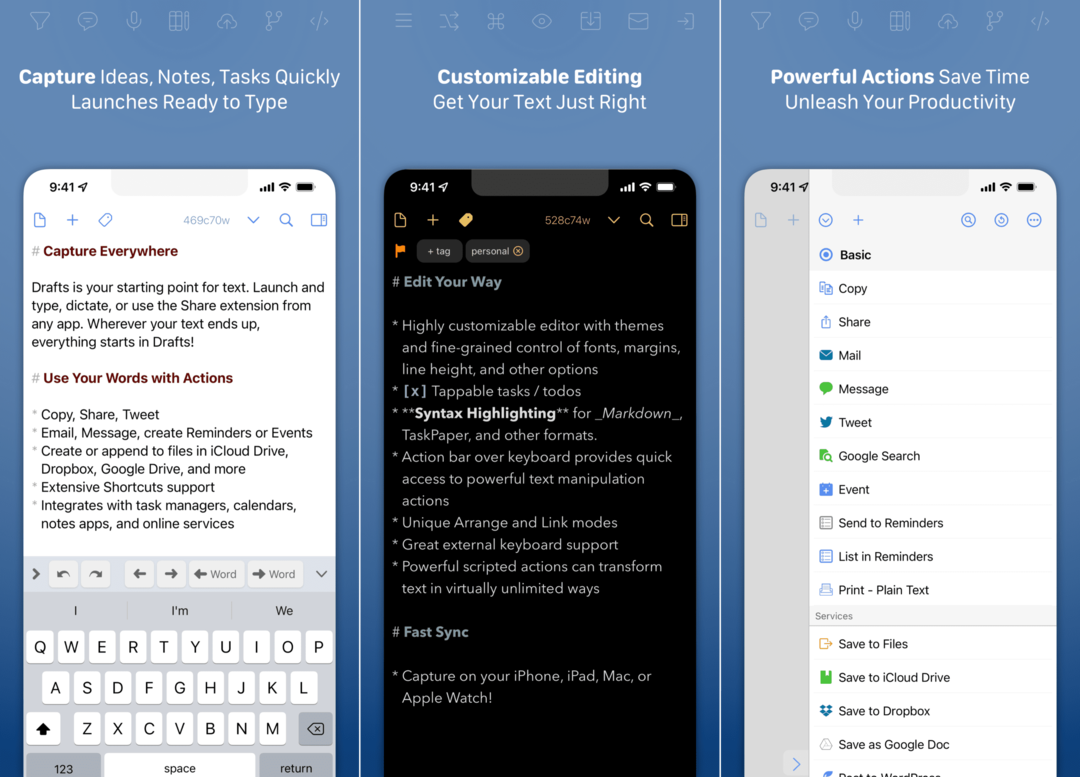
Efter år av till synes försummade, får Apples Notes and Reminders-appar äntligen den kärlek de förtjänar. Dessa appar är inte bara förinstallerade på varje iPhone, utan de erbjuder den mest sömlösa integrationen med dina andra Apple-enheter, tillsammans med att de fungerar ganska bra med Siri. Men betyder det att du ska avstå från din favoritapp för anteckningar från tredje part?
Tyvärr kan vi inte svara på det åt dig. Det beror verkligen på dina behov och hur du använder de olika anteckningsapplikationerna. Men vi kan säga att om du vill ha en anteckningsapp som inte bara är kraftfull utan fungerar sömlöst över dina enheter, är Apple Notes-appen ganska jävla otrolig. Och det blir ännu bättre med iOS 16, iPadOS 16 och macOS Ventura.
Andrew är en frilansskribent baserad på USA: s östkust.
Han har skrivit för en mängd olika webbplatser genom åren, inklusive iMore, Android Central, Phandroid och några andra. Nu tillbringar han dagarna med att arbeta för ett VVS-företag, medan han ser ut som frilansskribent på natten.